
今天和大家分享一下win8系统lol商城无法打开问题的解决方法,在使用win8系统的过程中经常不知道如何去解决win8系统lol商城无法打开的问题,有什么好的办法去解决win8系统lol商城无法打开呢?小编教你只需要1、打开“iE”浏览器。 2、右上角点开“设置”图标就可以了。下面小编就给小伙伴们分享一下win8系统lol商城无法打开具体的解决方法:
具体的解决方法:
1、打开“iE”浏览器。
2、右上角点开“设置”图标。
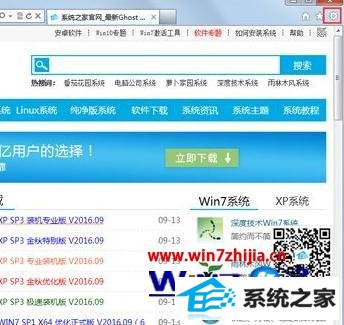
3、选择“internet 选项”。
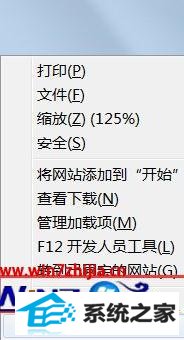
4、在“浏览历史记录”一栏选择“删除”。
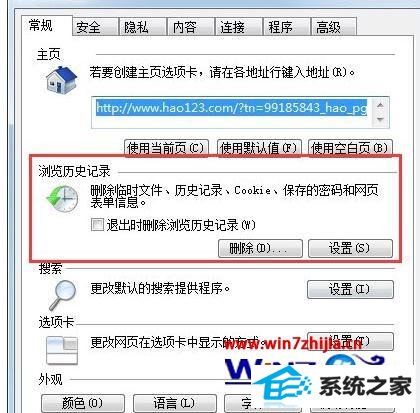
5、将所有选项打勾,如图,选择”“删除”
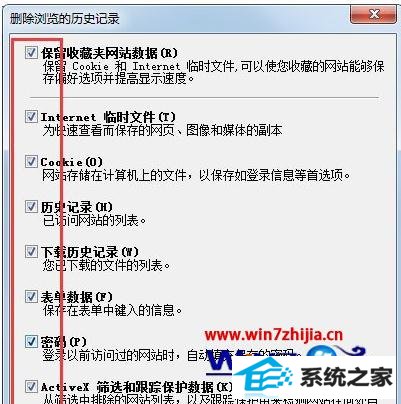
6、返回之前页面选择“隐私”,将“选择internet区域设置”调为“中”。
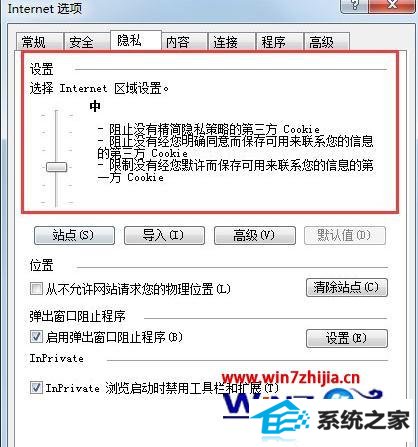
7、选择“高级”,将设置栏中“使用ssL3.0”和“使用TLs1.0”打勾。选择确定,关闭页面。
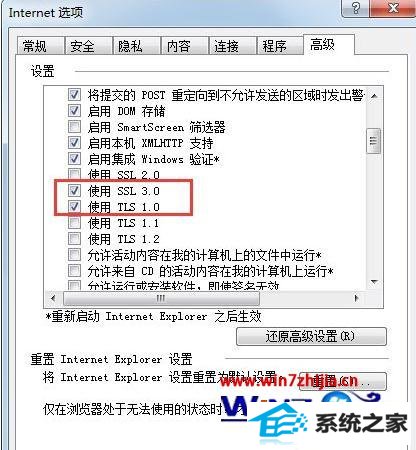
8、重启电脑,重新登陆游戏。
对于win8系统lol商城无法打开怎么办大小这个问题,相信大家都知道处理的方法了,再有类似的系统的使用的疑问的话,建议上查看相关的教程。
本站发布的系统与软件仅为个人学习测试使用,不得用于任何商业用途,否则后果自负,请支持购买微软正版软件!
Copyright @ 2022 大师系统版权所有